从Windows 11计算机中删除蓝牙设备时,您是否会遇到“删除设备”错误?是否特定于设备或所有配对蓝牙设备的错误?我们将向您展示如何有力删除蓝牙设备 Windows无法删除。

如何强制删除蓝牙设备无法删除
尝试删除与计算机积极交换数据的蓝牙设备时,有时会发生“删除失败”错误。该错误也可能是由于PC操作系统中的恶意软件感染或错误引起的。
您可以通过关闭PC的蓝牙或卸载设备的驱动程序来有力卸下设备。请按照下面的故障排除说明以将蓝牙设备从计算机上获取。
将蓝牙关闭,然后返回
关闭计算机的蓝牙并重新打开,然后尝试卸下设备。或者,将设备上的蓝牙关闭,然后将其从计算机中删除。
打开Windows Action Center(Windows键+ a),关闭蓝牙,然后将其重新打开。
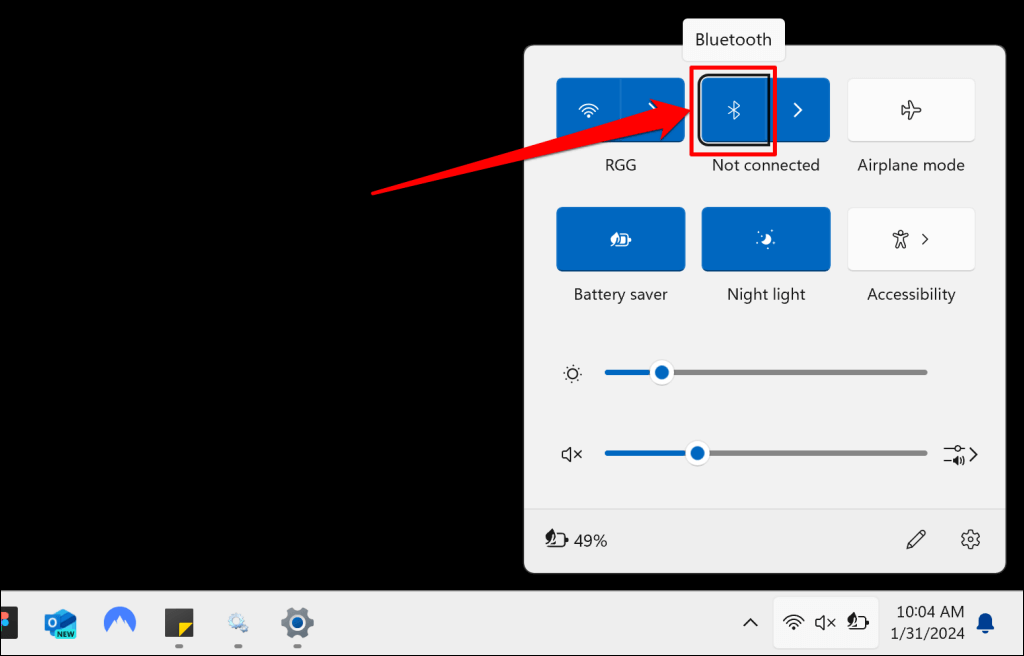
另外,转到设置>蓝牙和设备,切换蓝牙,然后将其重新打开。
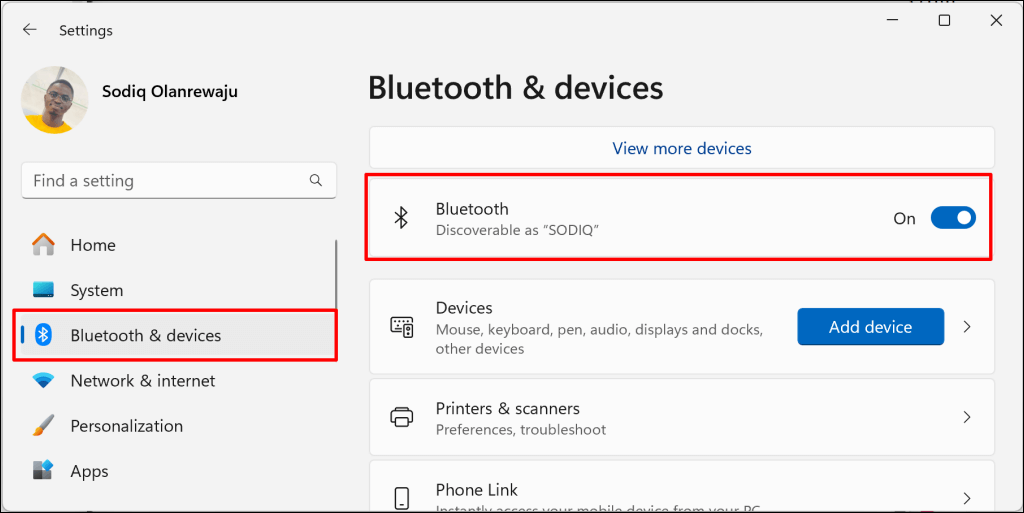
通过设备管理器删除蓝牙设备
从Windows卸下蓝牙设备的另一种方法是卸载其驱动程序。您可以从Windows蓝牙设置菜单,设备管理器或控制面板中删除或卸载蓝牙设备的驱动程序。
如何删除Windows蓝牙设置中的蓝牙设备驱动程序
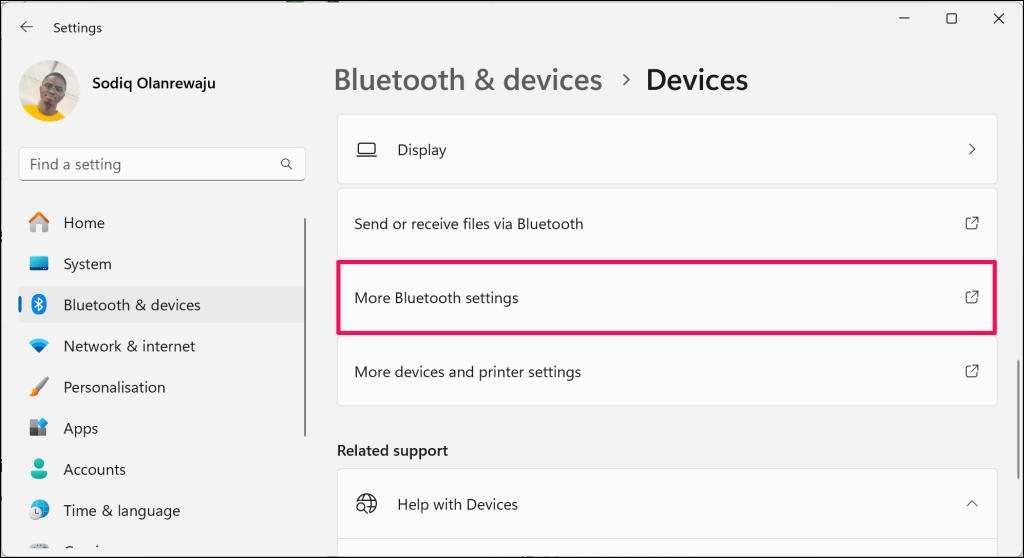
.
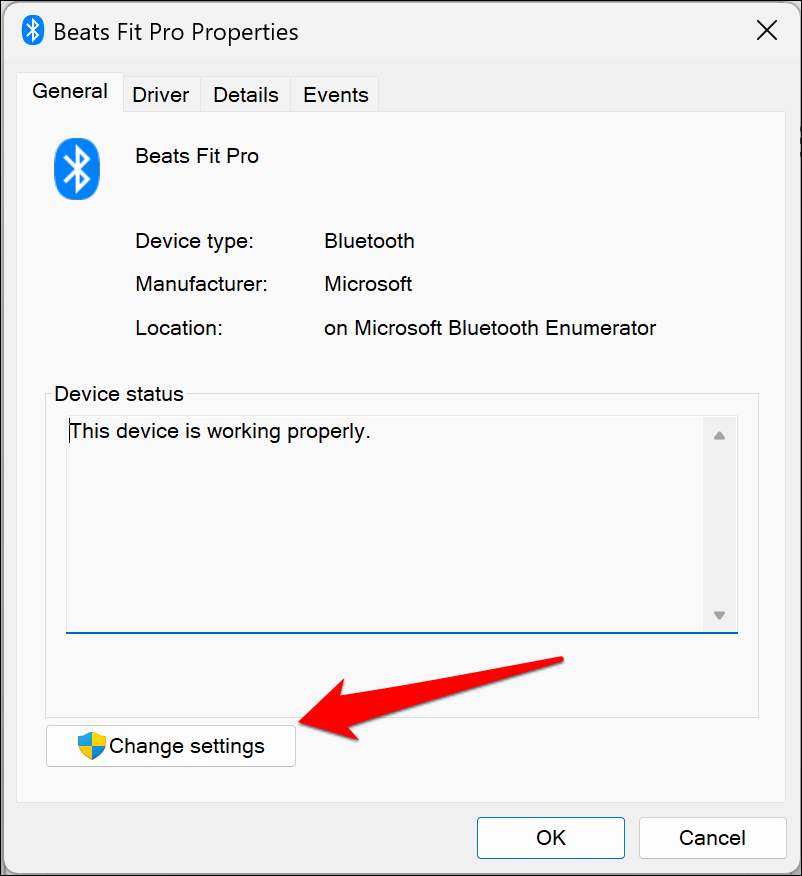
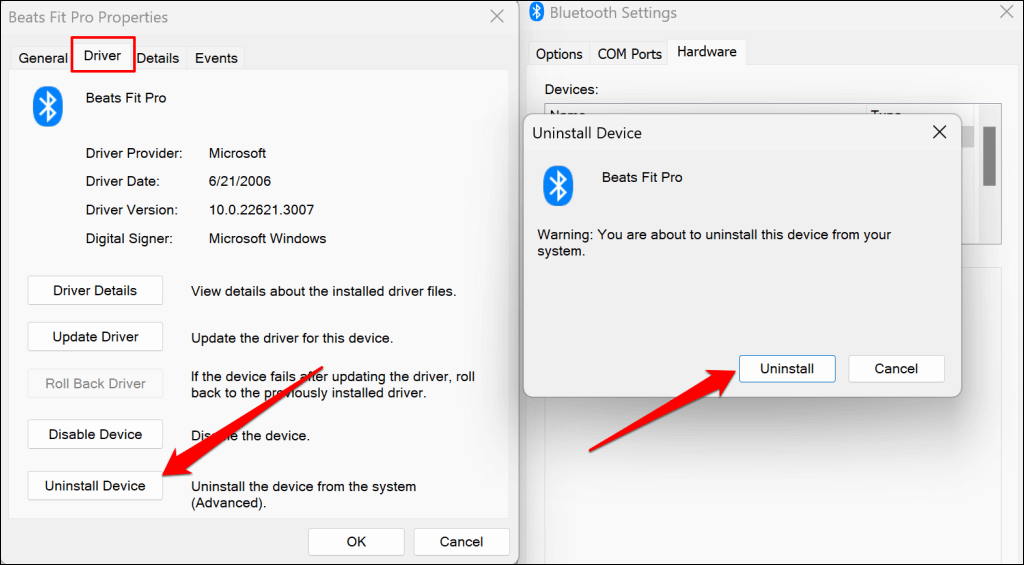
如何删除设备管理器中的蓝牙设备驱动程序
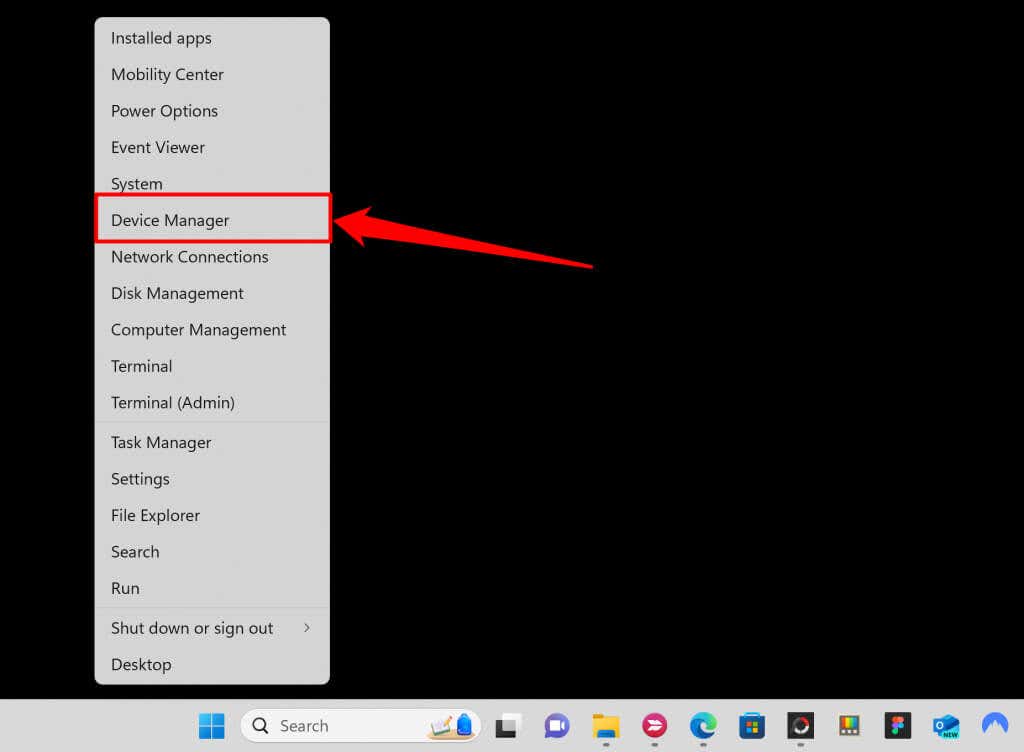
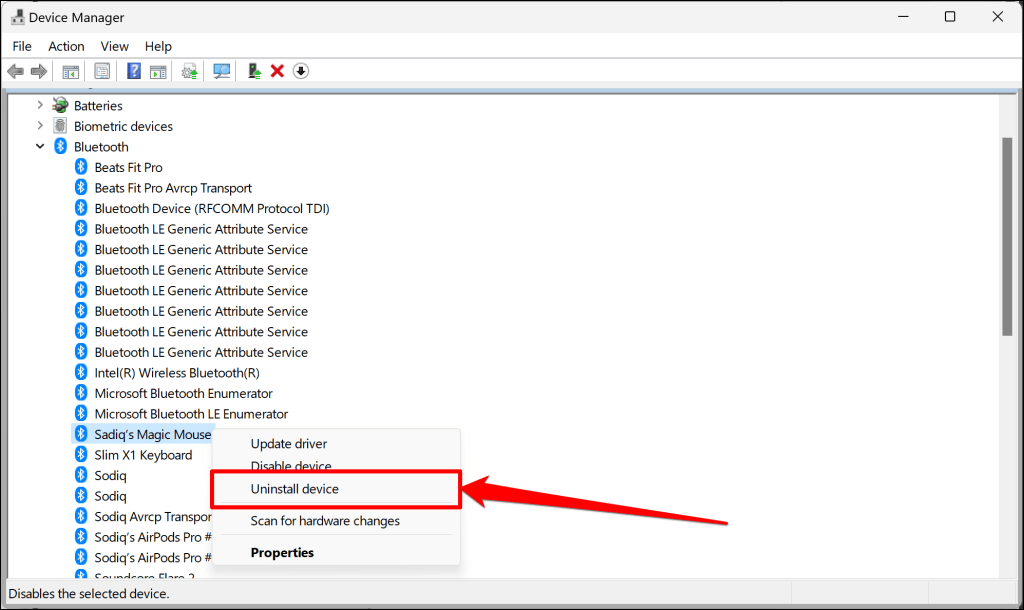
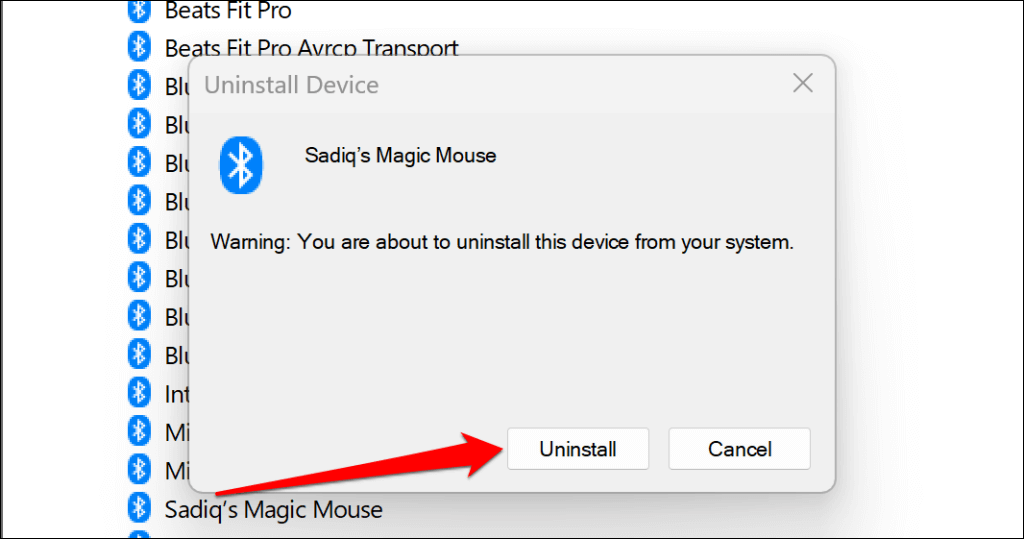
如何删除控制面板中的蓝牙设备驱动程序
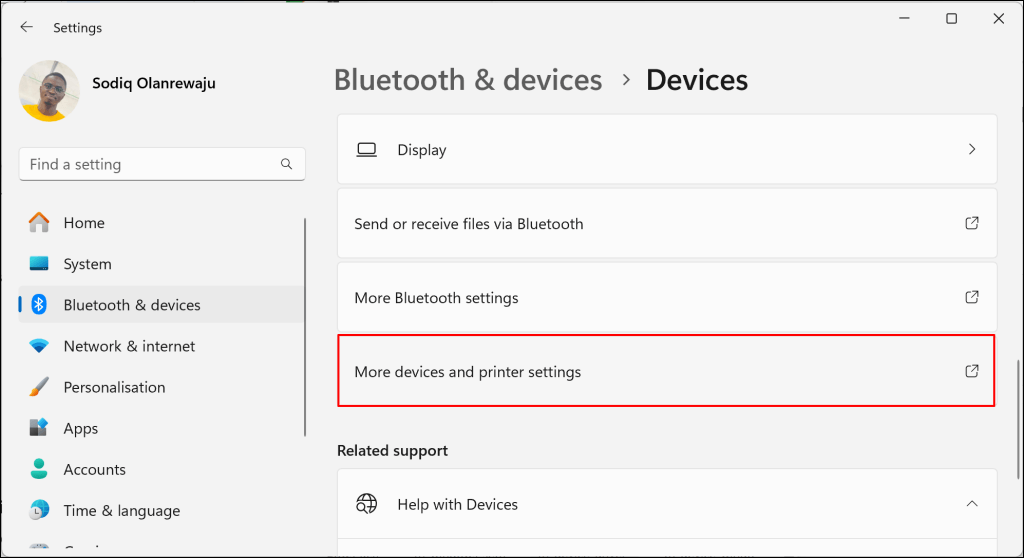
将在控制面板中启动“设备和打印机”窗口。
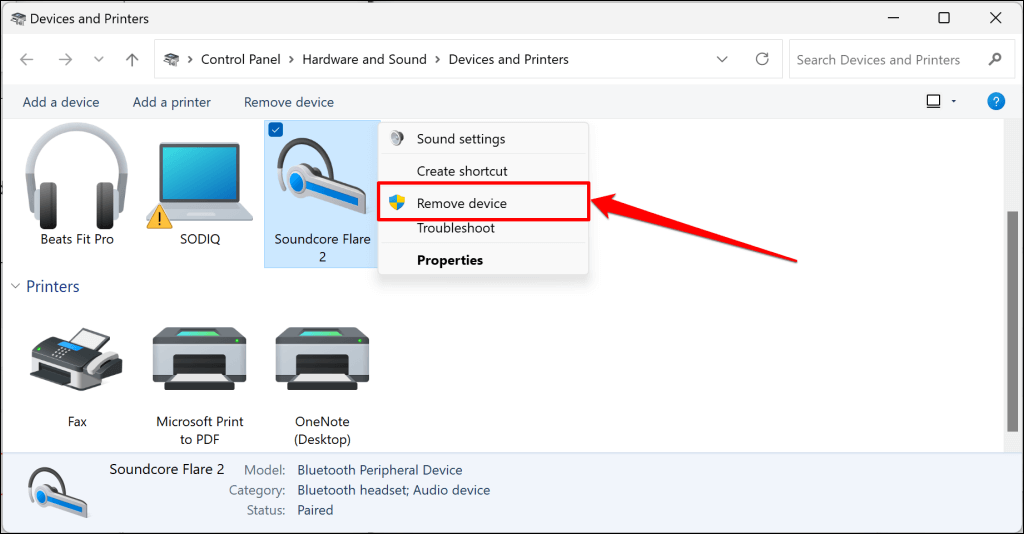
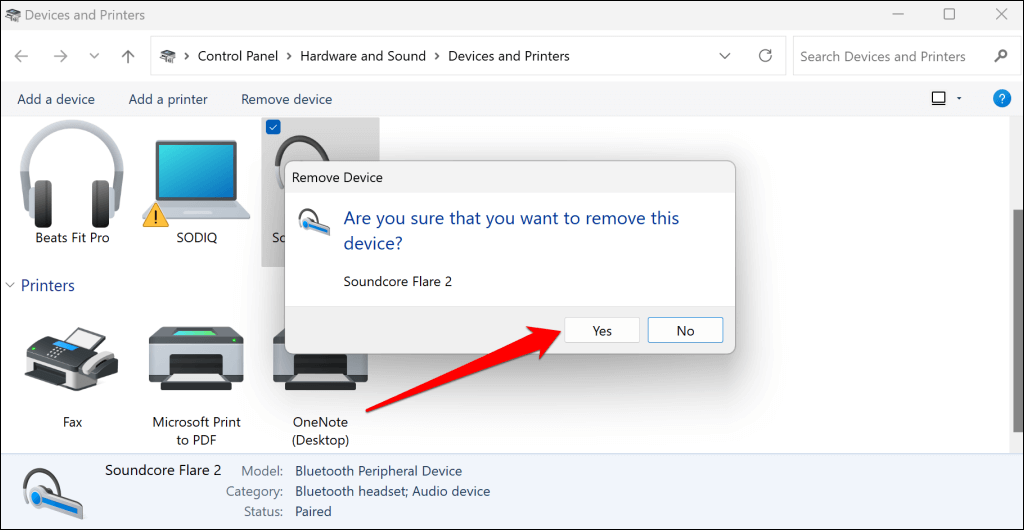
运行蓝牙故障排除
内置的Windows蓝牙故障排除工具可以帮助诊断和修复引起“删除失败”错误的问题。如果Windows不会删除蓝牙设备或其驱动程序。
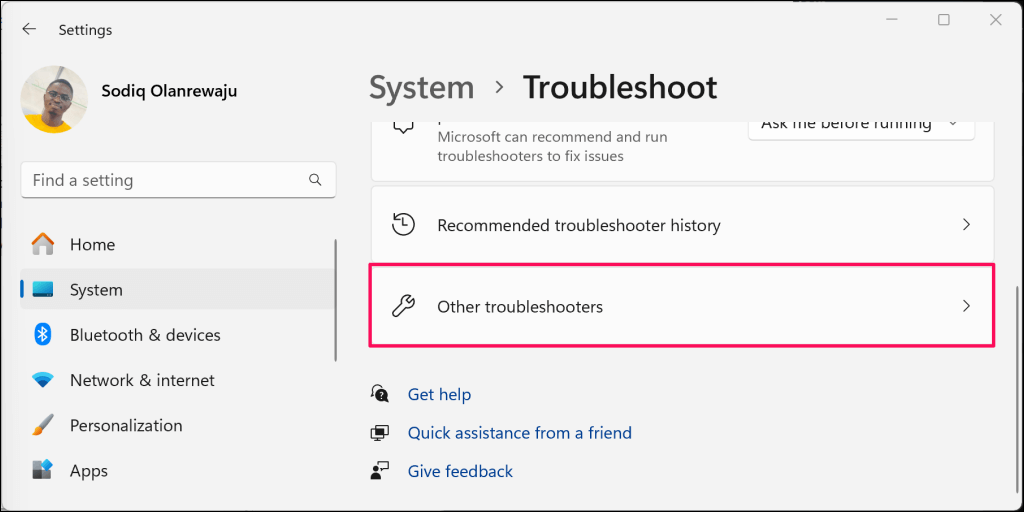
.
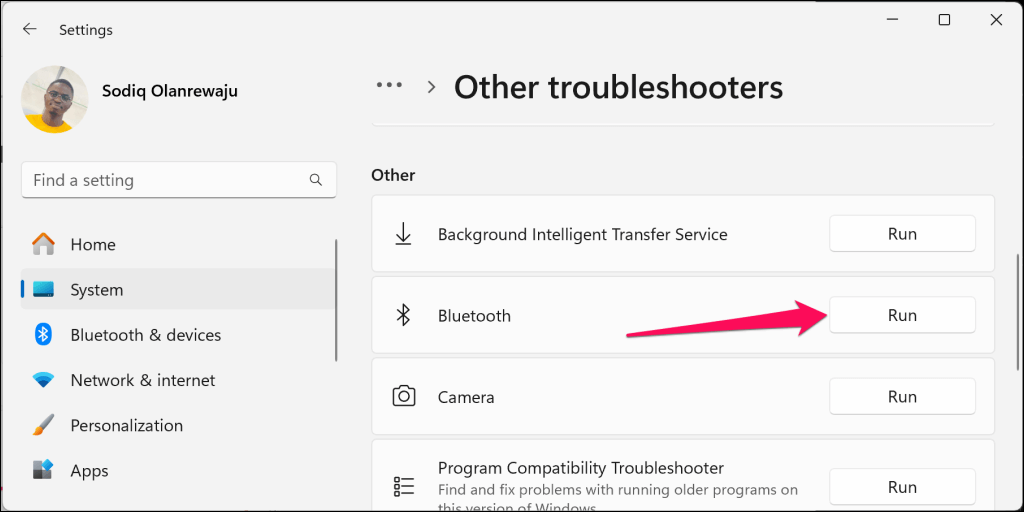
将在获取帮助应用程序 中启动蓝牙连接问题故障排除器。
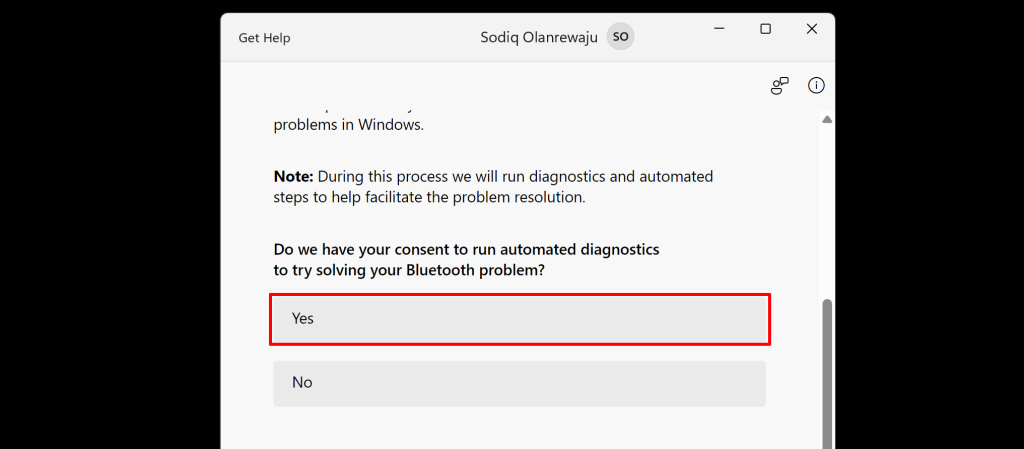
按照提示到结束直到结束,然后检查是否可以删除蓝牙设备。
重新启动并重新配置Windows蓝牙服务
蓝牙支持服务可帮助您的PC发现蓝牙设备。该服务还有助于管理Windows中的配对蓝牙设备。如果蓝牙支持服务不运行,您可能会遇到问题配对,使用或删除蓝牙设备。或者如果服务没有本地管理员访问。
按照以下步骤重新启动蓝牙支持服务并授予其管理许可。
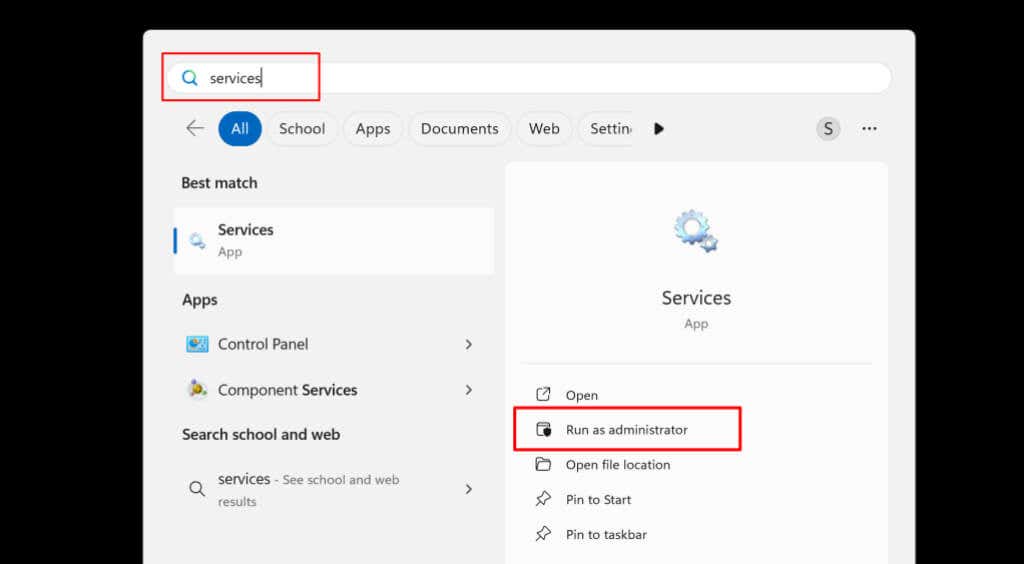
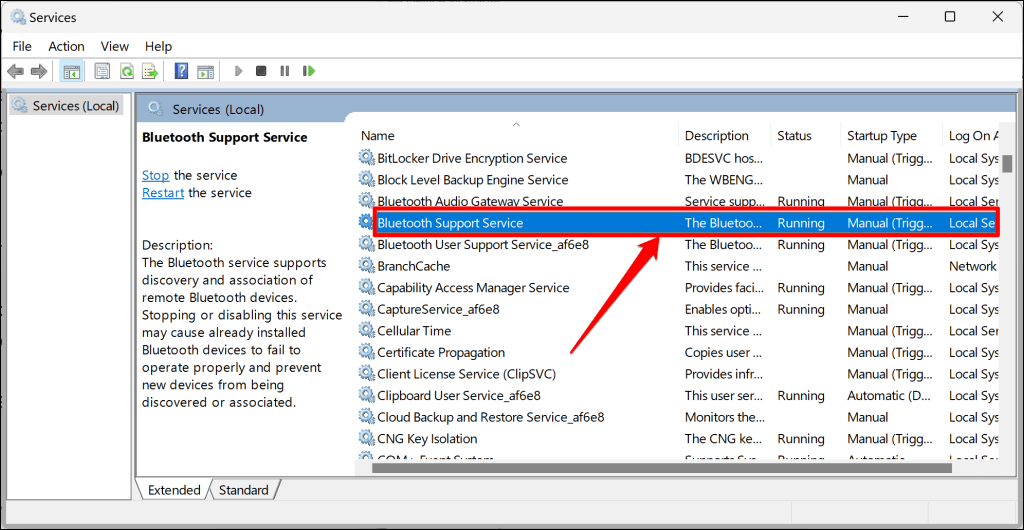
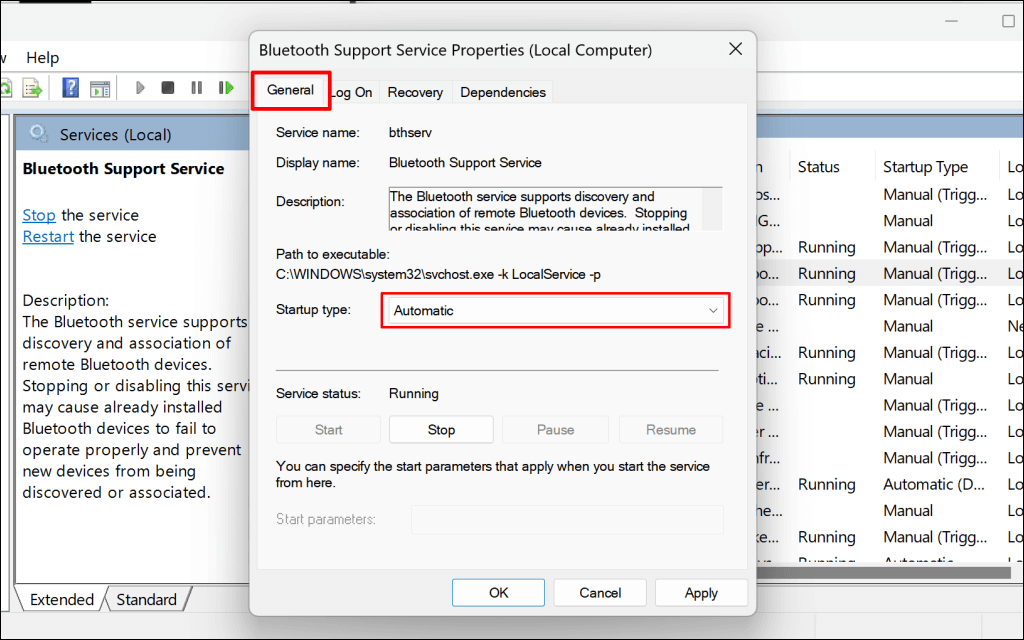
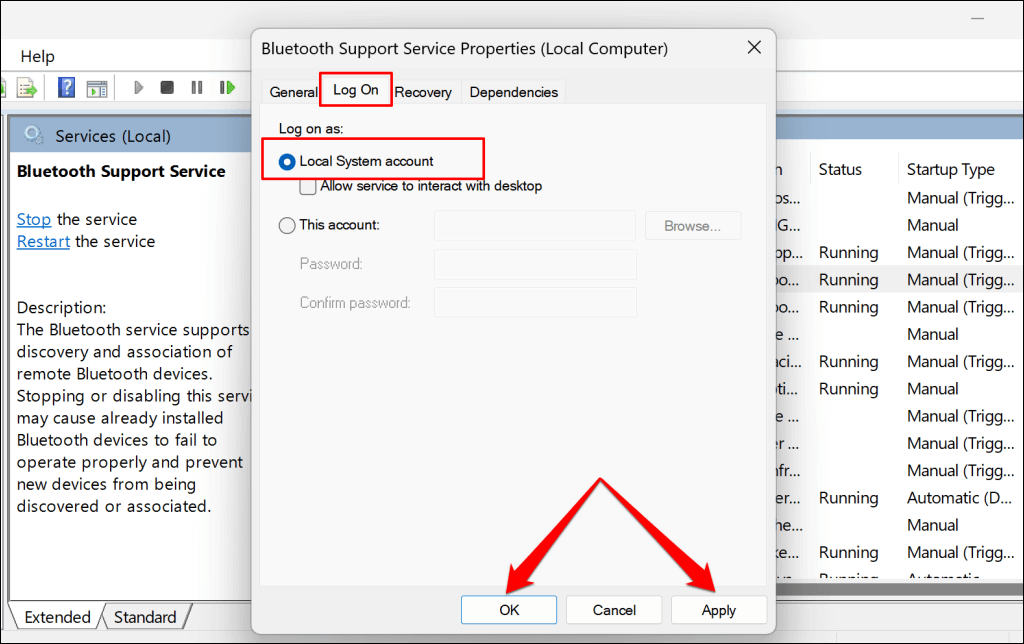
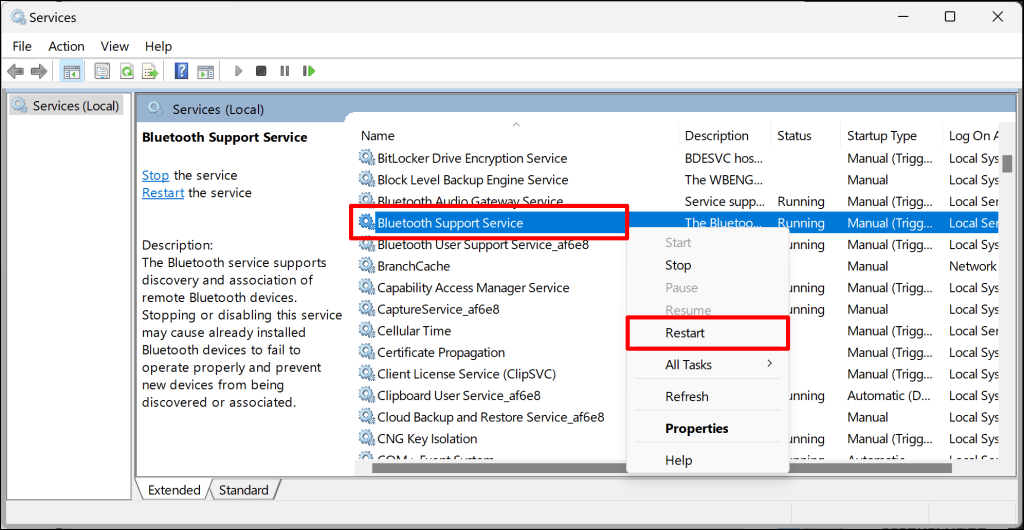
返回Windows设置中的“蓝牙和设备”菜单,然后尝试再次删除蓝牙设备。如果“删除失败”错误持续存在,请重复上述步骤蓝牙用户支持服务。该服务可确保Windows中蓝牙功能的平稳功能。
.
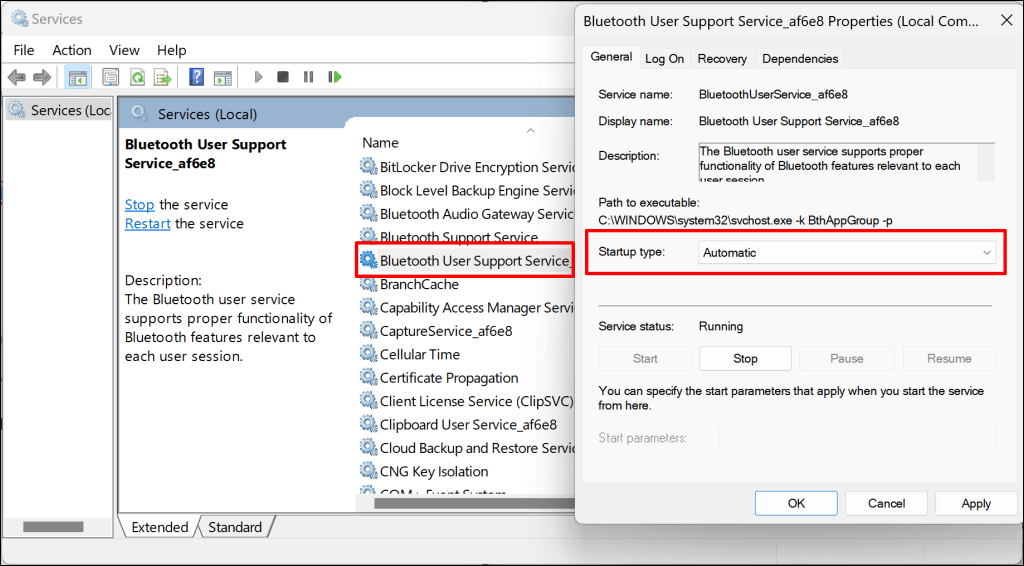
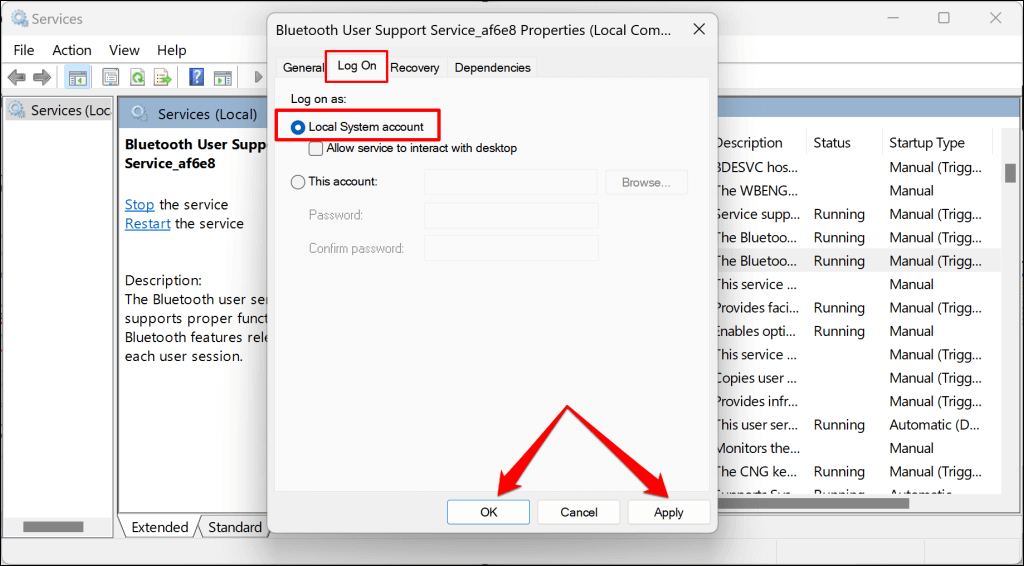
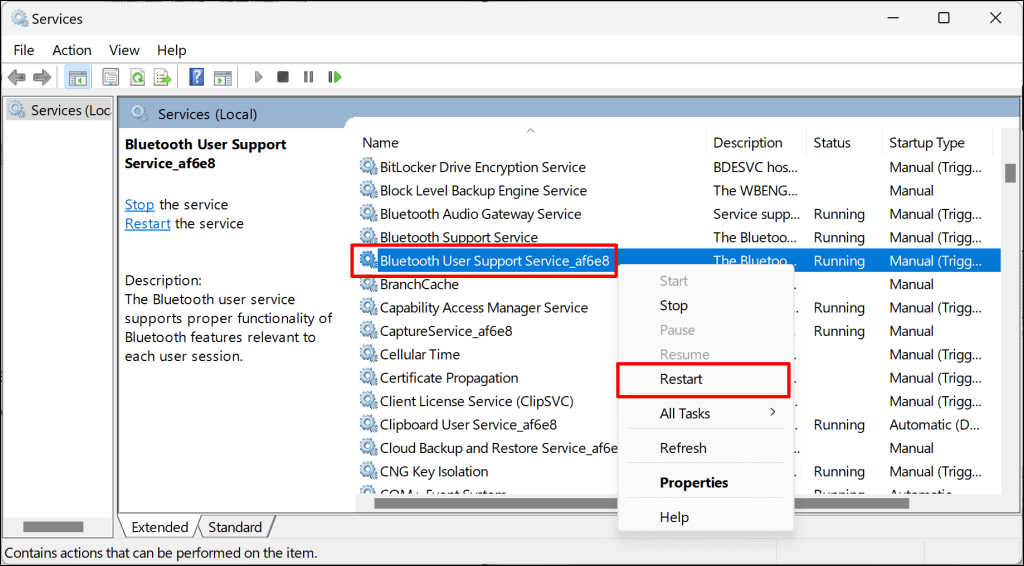
更新计算机
确保您的PC运行最新的Windows版本。 Windows更新有时会随身携带用于蓝牙连接问题的软件错误的修复程序。
将计算机连接到Internet,前往设置>Windows Update,然后选择检查更新或下载并安装。
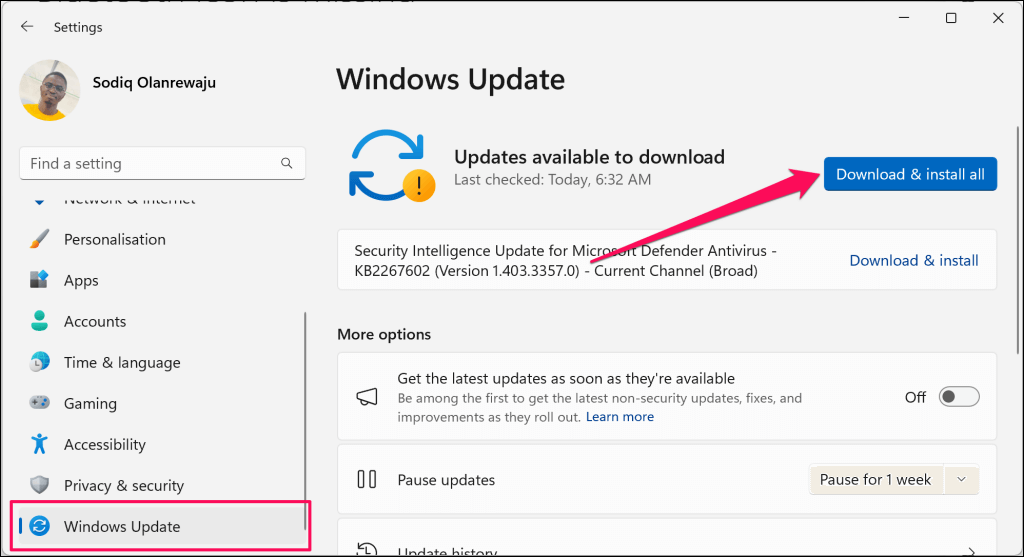
在Windows注册表中删除设备的蓝牙配置文件
您还可以通过注册表编辑从Windows删除顽固的蓝牙设备。这是一个漫长而直接的过程,它为一些Windows用户 带来了类似蓝牙设备的魔术。
注意:仔细按下以下步骤,避免在注册表中删除重要的文件或项目(偶然)。弄乱注册表可能会使您的PC操作系统崩溃。我们强烈建议您在继续之前创建系统还原点 和备份Windows注册表 。这样做可以让您恢复计算机,如果有任何东西向南。
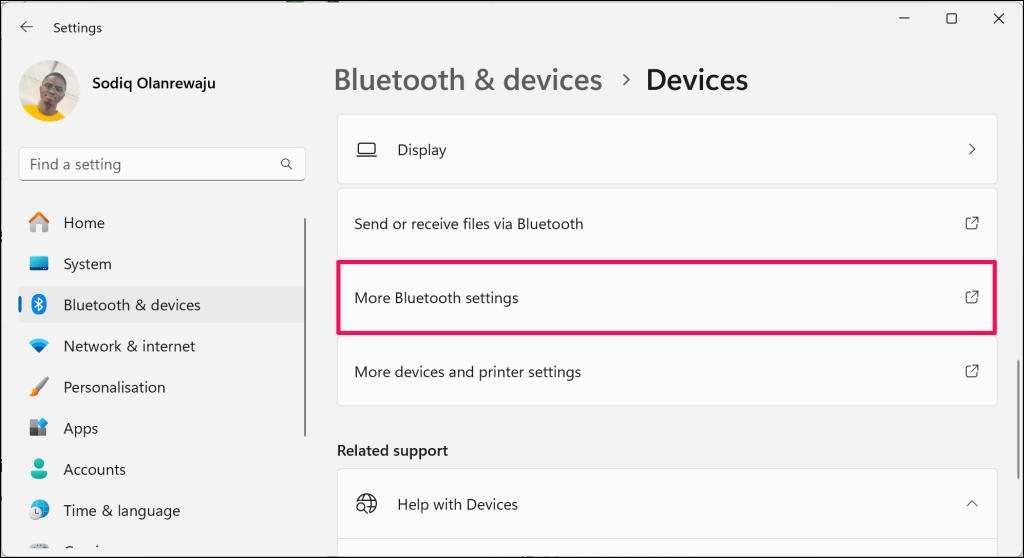
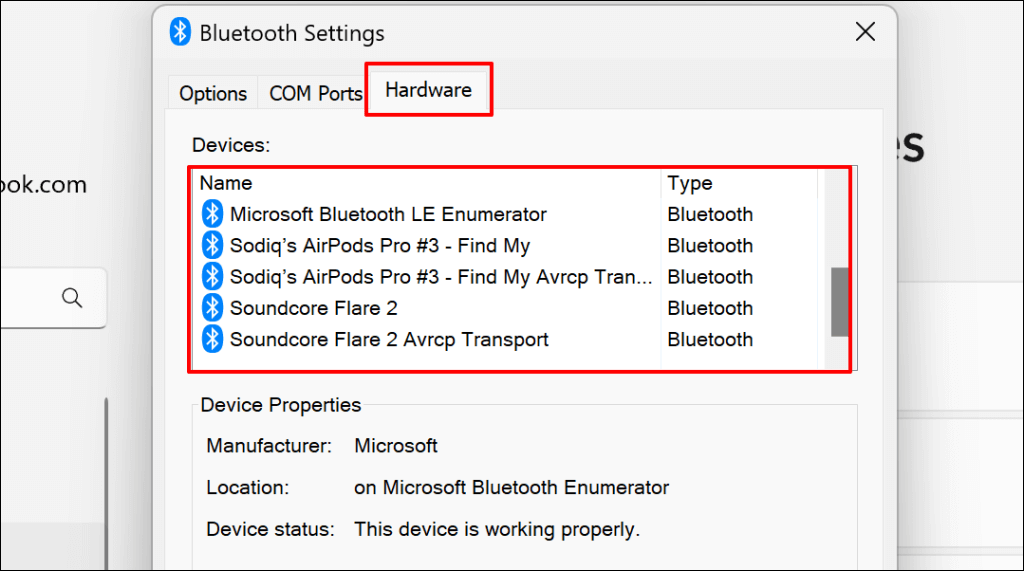
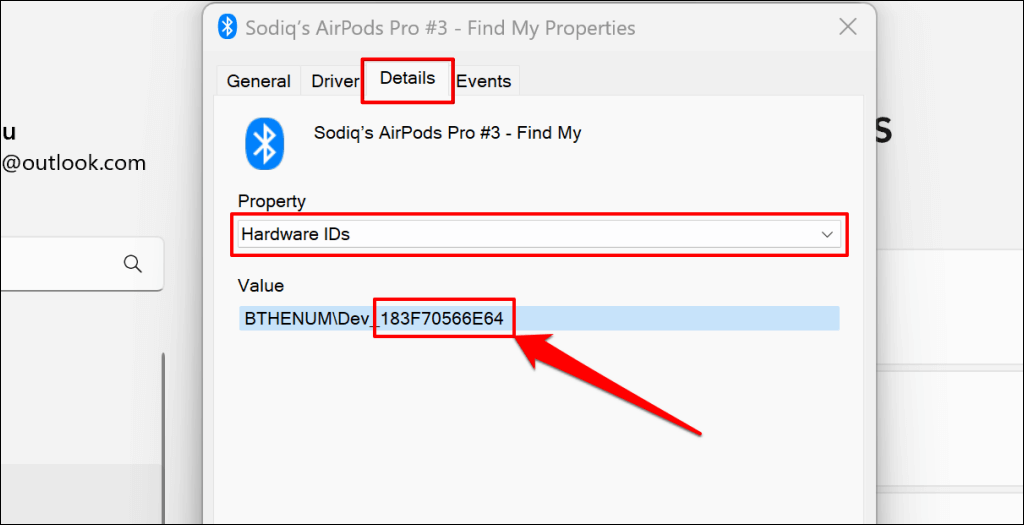
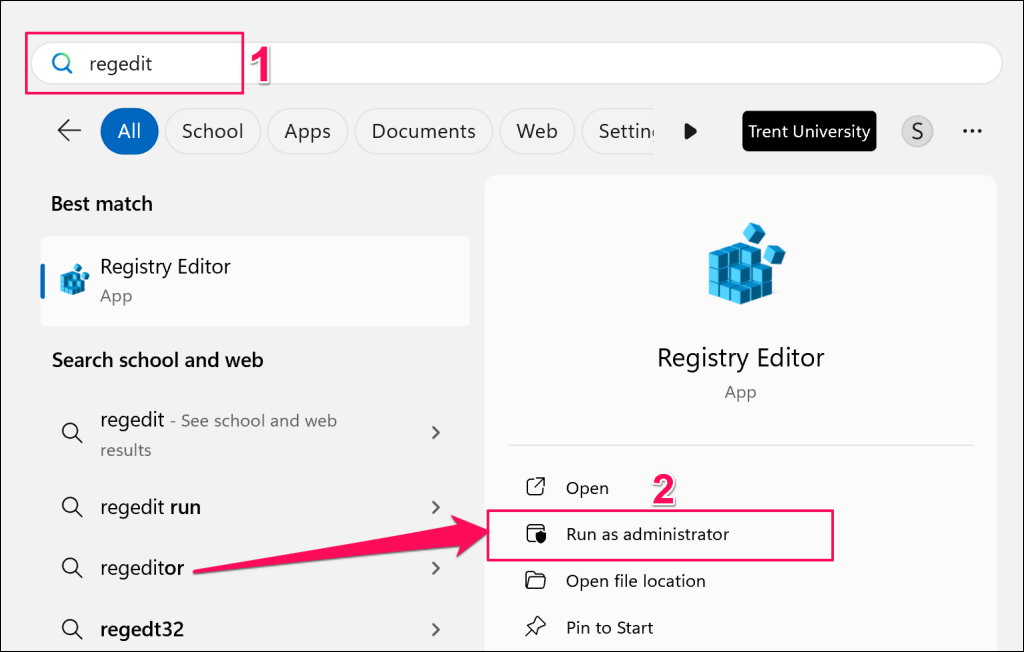
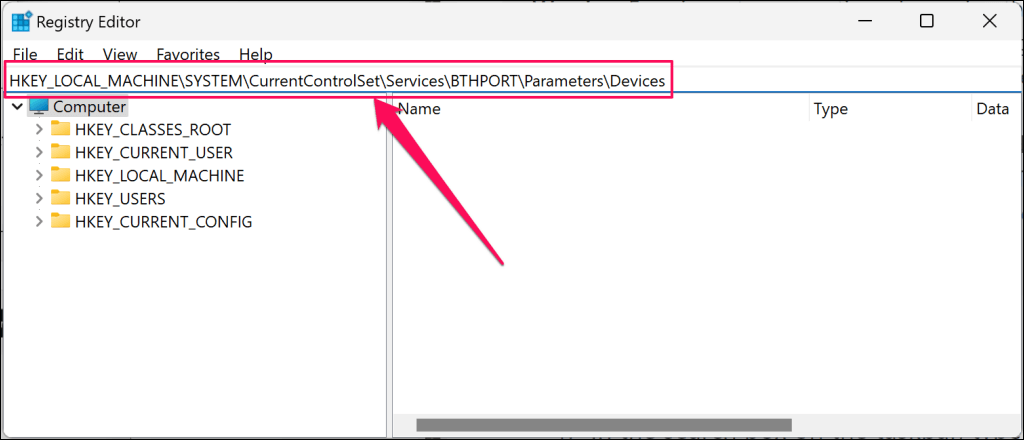
应该打开注册表侧栏中的蓝牙设备文件夹。 “设备”文件夹包含代表蓝牙设备(以前或当前)配对与计算机配对的子文件夹。
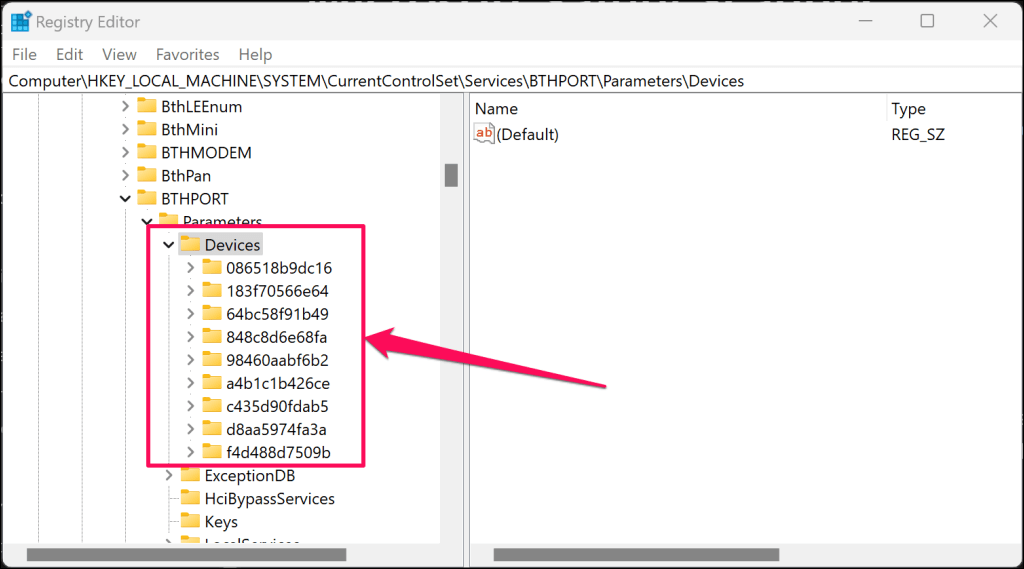
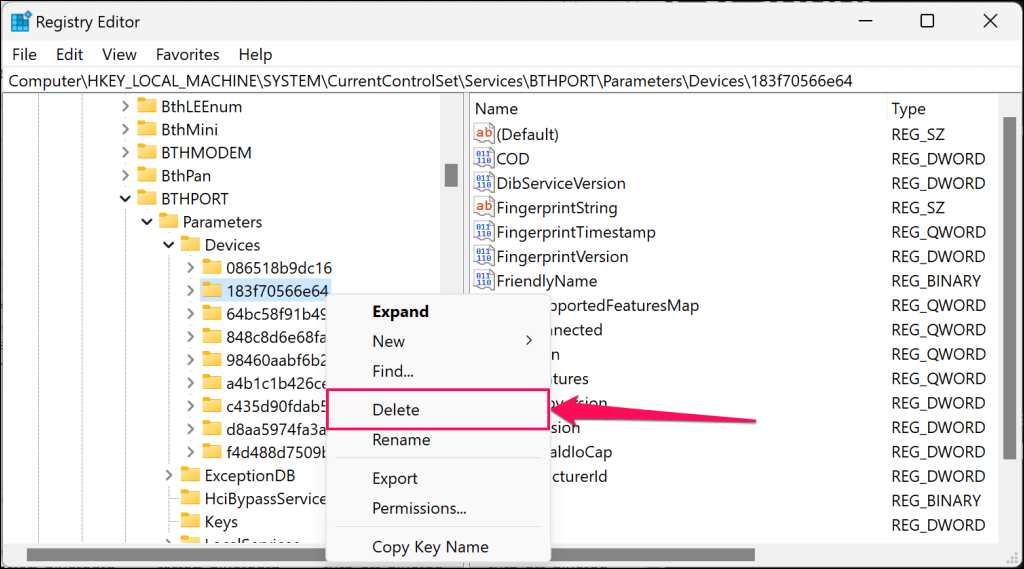
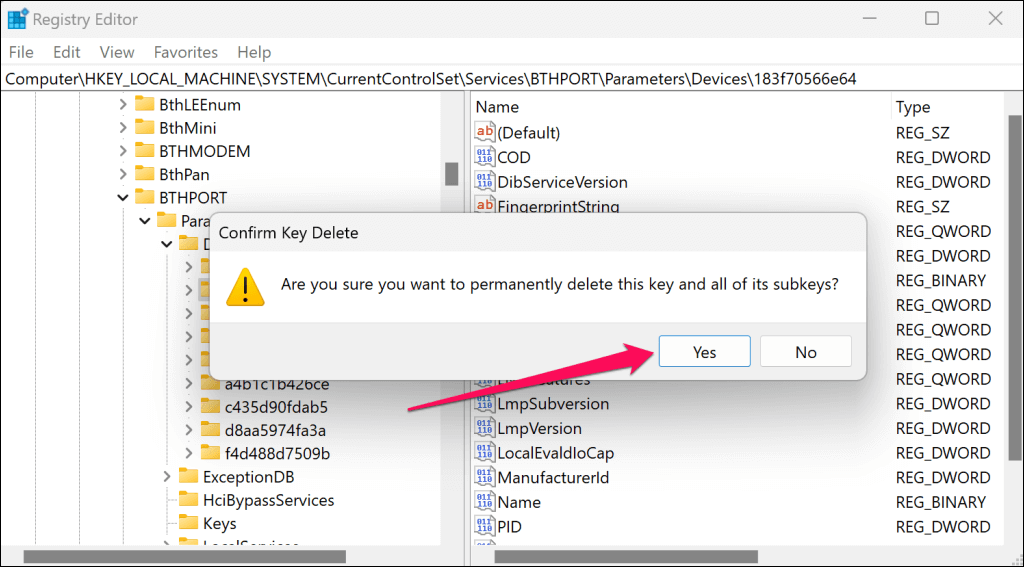
蓝牙设备不应再不再在Windows设置中的蓝牙设备列表中。
删除固执的蓝牙设备
扫描恶意软件感染如果蓝牙设备保留在计算机上,或者“删除失败”错误持续存在。我们建议使用Windows 恶意软件删除工具 (MSRT)或微软安全扫描仪 。
<! - 内容结束1->.